
领导下来指示需要您暂时离开电脑,手头正在编辑的文档怎么办?保存起来回来后再打开?是不是有点耽误工夫?而且只是离开一小会儿时间,电脑开着机吧,又怕别人动自己电脑,影响了自己的正常工作,其实这个问题的解决办法异常简单,让Win10电脑锁定屏幕,那么Win10怎么锁屏呢?下面就是Win10怎么锁定计算机的操作方法。事实上就是Win10锁定计算机的快捷键的问题。
温馨提示:锁定Win10计算机前,请保证Win10计算机不是不用输入密码就自动登录系统!
题目问题的答案非常之简单:按下Win+L这个快捷键即可,回来后只要晃动鼠标,就会出现解锁界面,输入用户名和密码,马上开始继续工作,是不是很方便?!

Win10锁定计算机的快捷键是什么,Win10电脑怎么锁定屏幕的内容,希望您喜欢!
我们知道在临时离开电脑的时候,只需要按下Win+L,或是点击开始菜单中的锁定菜单,都可以实现快速锁屏,如果你感觉这样操作麻烦的话,其实我们可以实现一键锁屏,下面就让我们一起来看一下具体的操作方法吧。
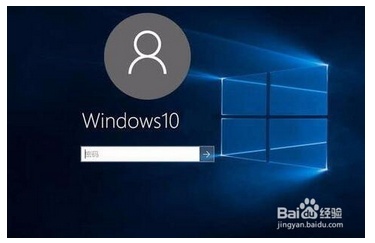
1、在Windows10系统桌面空白处点击右键,然后在弹出菜单中选择“新建/新建快捷键”菜单
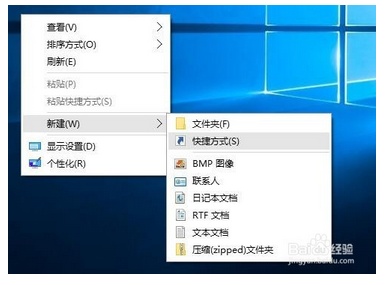
2、然后在弹出窗口的文本框中输入rundll32.exe user32.dll,LockWorkStation命令,然后点击“下一步”按钮
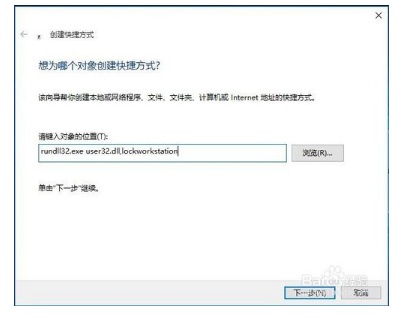
3、接下来在弹出的窗口中,为快捷方式命名为“一键锁屏”,最后点击“完成”按钮
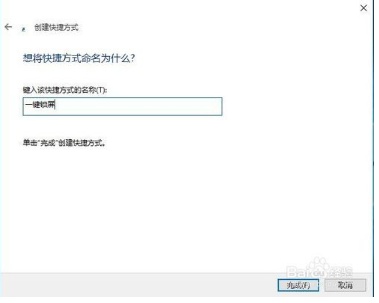
4、这时屏幕上就会建立一个新的“一键锁屏”的图标,点击该图标就可以马上锁屏了
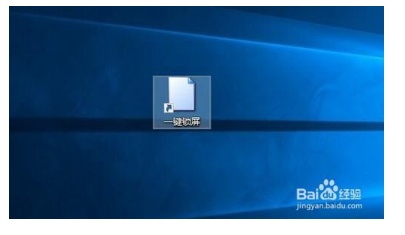
5、为方便操作,我们再右键点击该快捷方式,然后在弹出菜单中选择“属性”菜单项

6、在打开的属性窗口中,点击快捷键的文本框,然后接下键盘上的F2键,最后点击确定按钮,这样以后在桌面上只需要按下F2键,就可以马上锁屏了。
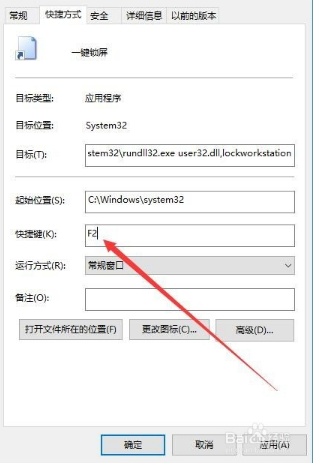

打造万能Windows封装包 封装软件包
打造万能Windows封装包 对于那些经常需要给朋友攒机或者重新安装操作系统的电脑高手来说,每次安装Windows系统所经历的漫长等待无异于一次折磨。虽然身边有(140)人阅读时间:2024-10-07
修改注册表加快Windows(修改注册表加快网速)
修改注册表加快Windows 7关机速度 关机更迅速,操作简单方便,何乐而不为呢! 在Windows7系统的“开始”菜单的搜索框中输入“regedit”打开注册(138)人阅读时间:2024-10-07
windows关闭默认共享(windows7关闭默认共享)
windows关闭默认共享 一、运行–CMD–net share 会显示你的电脑的共享情况 二、如果有些没有关闭:net share c$ /d net sha(132)人阅读时间:2024-10-07
windows安装redis缓存使用图文教程(window 安装redis)
windows安装redis缓存使用图文教程 下载安装 通过https://github.com/mythz/redis-windows这里可以直接下载,然后解(142)人阅读时间:2024-10-07打造万能Windows封装包 封装软件包
 打造万能Windows封装包 对于那些经常需要给朋友攒机或者重新安装操作系统的电脑高手来说,每次安装Windows系统所经历的漫长等待无异于一次折磨。虽然身边有..2024-10-07
打造万能Windows封装包 对于那些经常需要给朋友攒机或者重新安装操作系统的电脑高手来说,每次安装Windows系统所经历的漫长等待无异于一次折磨。虽然身边有..2024-10-07修改注册表加快Windows(修改注册表加快网速)
 修改注册表加快Windows 7关机速度 关机更迅速,操作简单方便,何乐而不为呢! 在Windows7系统的“开始”菜单的搜索框中输入“regedit”打开注册..2024-10-07
修改注册表加快Windows 7关机速度 关机更迅速,操作简单方便,何乐而不为呢! 在Windows7系统的“开始”菜单的搜索框中输入“regedit”打开注册..2024-10-07windows关闭默认共享(windows7关闭默认共享)
 windows关闭默认共享 一、运行–CMD–net share 会显示你的电脑的共享情况 二、如果有些没有关闭:net share c$ /d net sha..2024-10-07
windows关闭默认共享 一、运行–CMD–net share 会显示你的电脑的共享情况 二、如果有些没有关闭:net share c$ /d net sha..2024-10-07windows安装redis缓存使用图文教程(window 安装redis)
 windows安装redis缓存使用图文教程 下载安装 通过https://github.com/mythz/redis-windows这里可以直接下载,然后解..2024-10-07
windows安装redis缓存使用图文教程 下载安装 通过https://github.com/mythz/redis-windows这里可以直接下载,然后解..2024-10-07